Việc sở hữu một chiếc iPad là khởi đầu, nhưng khoản chi thực sự thường bắt đầu với các phụ kiện. Với mức giá từ 6,9 triệu đến 8,8 triệu đồng cho Bàn phím Magic Keyboard của Apple dành cho iPad, nhiều người dùng sẽ cảm thấy băn khoăn. Đó cũng chính là lý do tôi đã tìm kiếm và lựa chọn một giải pháp thay thế thông minh hơn với chi phí chỉ khoảng 4 triệu đồng.
Thiết Kế Thông Minh và Linh Hoạt: Tách Rời Dễ Dàng, Gọn Nhẹ
Logitech từ lâu đã khẳng định vị thế là một trong những nhà sản xuất phụ kiện bên thứ ba hàng đầu cho các sản phẩm của Apple. Ngay cả chính Apple cũng phân phối các dòng bàn phím iPad của Logitech, điển hình như Combo Touch, trên trang web và tại các cửa hàng của mình. Tháng 6 năm 2025, nhà sản xuất này đã công bố một sản phẩm mới trong dòng bàn phím của mình: chiếc Logitech Flip Folio – chính là lựa chọn thay thế mà tôi đang sử dụng. Sau vài tuần trải nghiệm, nó nhanh chóng trở thành một trong những phụ kiện iPad yêu thích của tôi.
Tôi đã từng thử qua các dòng ốp bàn phím của Apple dành cho iPad. Chiếc bàn phím Logitech này đã khắc phục mọi vấn đề mà tôi từng gặp phải với sản phẩm của Apple, với mức giá chỉ bằng một nửa. Flip Folio có hai phiên bản: một dành cho iPad Air và iPad Pro 11 inch, và một dành cho các mẫu 13 inch. Phiên bản 11 inch có giá khoảng 3,8 triệu đồng, trong khi phiên bản lớn hơn đắt hơn 500 nghìn đồng do kích thước lớn hơn.
Ngoài việc rẻ hơn đáng kể so với bất kỳ sản phẩm nào của Apple, điểm khiến Flip Folio thực sự đáng giá nằm ở thiết kế được chăm chút kỹ lưỡng cho nhu cầu sử dụng hàng ngày. Có những ngày, tôi làm việc tại thư viện trường đại học. Nhưng vào những ngày lười biếng, tôi lại làm việc tại nhà, ngồi trên chiếc ghế sofa êm ái. Với các bàn phím của Apple, bạn chỉ có thể sử dụng bàn phím khi iPad được dựng lên (giống như chế độ máy tính xách tay).
 iPad Pro sử dụng Magic Keyboard với trình duyệt Google Chrome, minh họa hạn chế khi làm việc trên đùi.
iPad Pro sử dụng Magic Keyboard với trình duyệt Google Chrome, minh họa hạn chế khi làm việc trên đùi.
Mặc dù điều này phù hợp với những ai chỉ gõ phím tại bàn hoặc mặt phẳng, nó hoàn toàn không lý tưởng cho các tình huống mà iPad đặt trên đùi hoặc thậm chí là trên giường của bạn. Flip Folio tách riêng vỏ bảo vệ iPad và bàn phím Bluetooth, nghĩa là bạn có thể đặt iPad ở bất cứ đâu bạn muốn trong khi vẫn giữ bàn phím ở vị trí tay tự nhiên của mình.
Bạn có thể nghĩ rằng có rất nhiều bàn phím Bluetooth không dây có thể làm được điều tương tự. Thực tế, chiếc bàn phím Logitech Pebble Keys 2 K380s mà tôi đã sử dụng trong nhiều năm là một ví dụ điển hình về sự linh hoạt này.
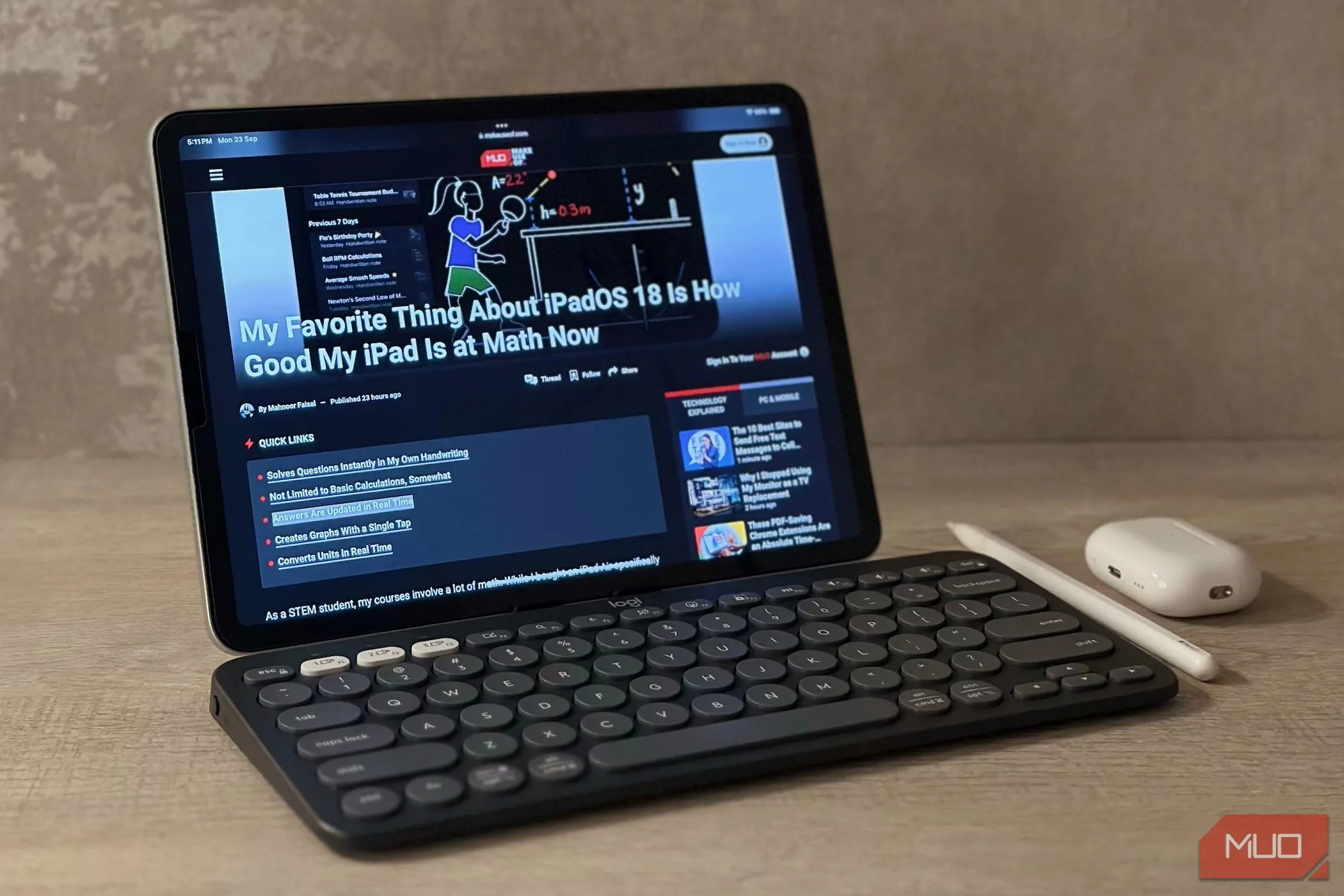 iPad cùng Apple Pencil, bàn phím Logitech Pebble Keys 2 và AirPods trên bàn làm việc, minh họa sự linh hoạt của bàn phím không dây.
iPad cùng Apple Pencil, bàn phím Logitech Pebble Keys 2 và AirPods trên bàn làm việc, minh họa sự linh hoạt của bàn phím không dây.
Nhưng điều làm nên sự khác biệt của Flip Folio là nó được thiết kế như một bộ thiết bị “tất cả trong một”. Khi bạn không còn sử dụng bàn phím, nó sẽ gắn từ tính vào ngăn được thiết kế ở mặt sau của ốp. Điều này có nghĩa là bàn phím sẽ không bị xê dịch lung tung trong ba lô của bạn khi không sử dụng. Phần ốp cũng cung cấp khả năng bảo vệ mặt trước và mặt sau cho iPad, đi kèm với một chân đế đa góc điều chỉnh linh hoạt.
Điểm duy nhất tôi không hài lòng lắm về chiếc ốp này là có một nếp gấp nhẹ khi bạn dựng nó lên, nhưng đây là một phần có chủ ý của thiết kế và giúp hỗ trợ chân đế có thể điều chỉnh. Vì nó không ảnh hưởng đến khả năng sử dụng và hầu như không đáng chú ý trong quá trình sử dụng hàng ngày, nên đây không phải là yếu tố tôi coi là nhược điểm lớn.
Phím Tắt iPadOS Chuyên Dụng: Tăng Cường Năng Suất Đáng Kể
Điều tôi luôn thấy kỳ lạ ở bàn phím iPad của Apple là mặc dù chúng được thiết kế riêng cho iPad, đôi khi chúng lại mang lại cảm giác như bàn phím Mac bị ép buộc phải hoạt động với iPad. Cả Magic Keyboard và Smart Keyboard Folio đều có bố cục bàn phím gần như giống hệt MacBook, bao gồm các phím Control, Option, Shift và Command.
Vấn đề là, những phím này không thực sự hữu ích lắm khi bạn đang sử dụng iPad. Và xét rằng nhiều người dùng iPad thậm chí chưa bao giờ sử dụng MacBook, việc sử dụng bàn phím với các phím đặc trưng của Mac có thể gây khó hiểu và phức tạp không cần thiết.
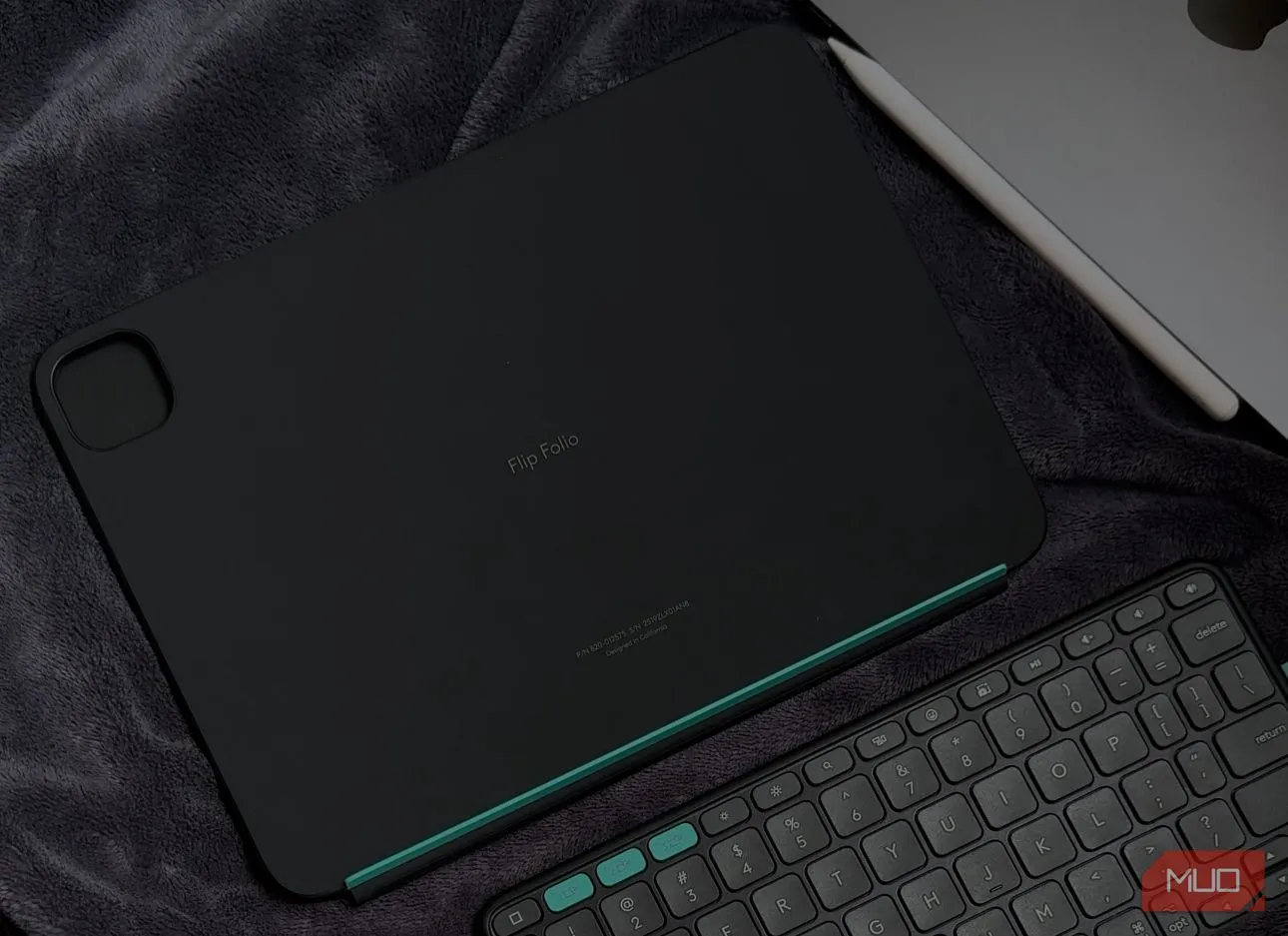 Bàn phím Logitech Flip Folio đặt cạnh iPad trên chăn, cho thấy thiết kế nhỏ gọn và các phím tắt iPadOS chuyên dụng tiện lợi.
Bàn phím Logitech Flip Folio đặt cạnh iPad trên chăn, cho thấy thiết kế nhỏ gọn và các phím tắt iPadOS chuyên dụng tiện lợi.
May mắn thay, giống như Pebble Keys, Logitech Flip Folio có một vài phím tắt chuyên dụng cho iPadOS thay vì các phím chức năng tiêu chuẩn mà Magic Keyboard sở hữu.
Flip Folio có bốn phím chuyên dụng cho iPadOS: một để mở Spotlight Search, một để chuyển đổi giữa các ứng dụng, một phím thứ ba để mở Trình chọn biểu tượng cảm xúc (Emoji Picker), và sau đó là phím yêu thích của tôi: một phím để chụp màn hình. Điều này có nghĩa là thay vì phải nhấn tổ hợp Command + Shift + 3 (điều không mấy dễ chịu trên một bàn phím nhỏ gọn), tôi có thể thực hiện thao tác này chỉ bằng một lần nhấn phím.
Kết Nối Đa Thiết Bị: Chuyển Đổi Liền Mạch Giữa 3 Thiết Bị
Tôi hiếm khi làm việc với chỉ một thiết bị tại một thời điểm. Thông thường, tôi sử dụng cả iPad và MacBook cùng lúc, và tôi liên tục chuyển đổi giữa các tab. Nhiều khi, tôi sử dụng MacBook làm màn hình mở rộng cho iPad, và việc phải chuyển đổi giữa gõ trên bàn phím Bluetooth của iPad và bàn phím của MacBook trở nên khá phiền phức.
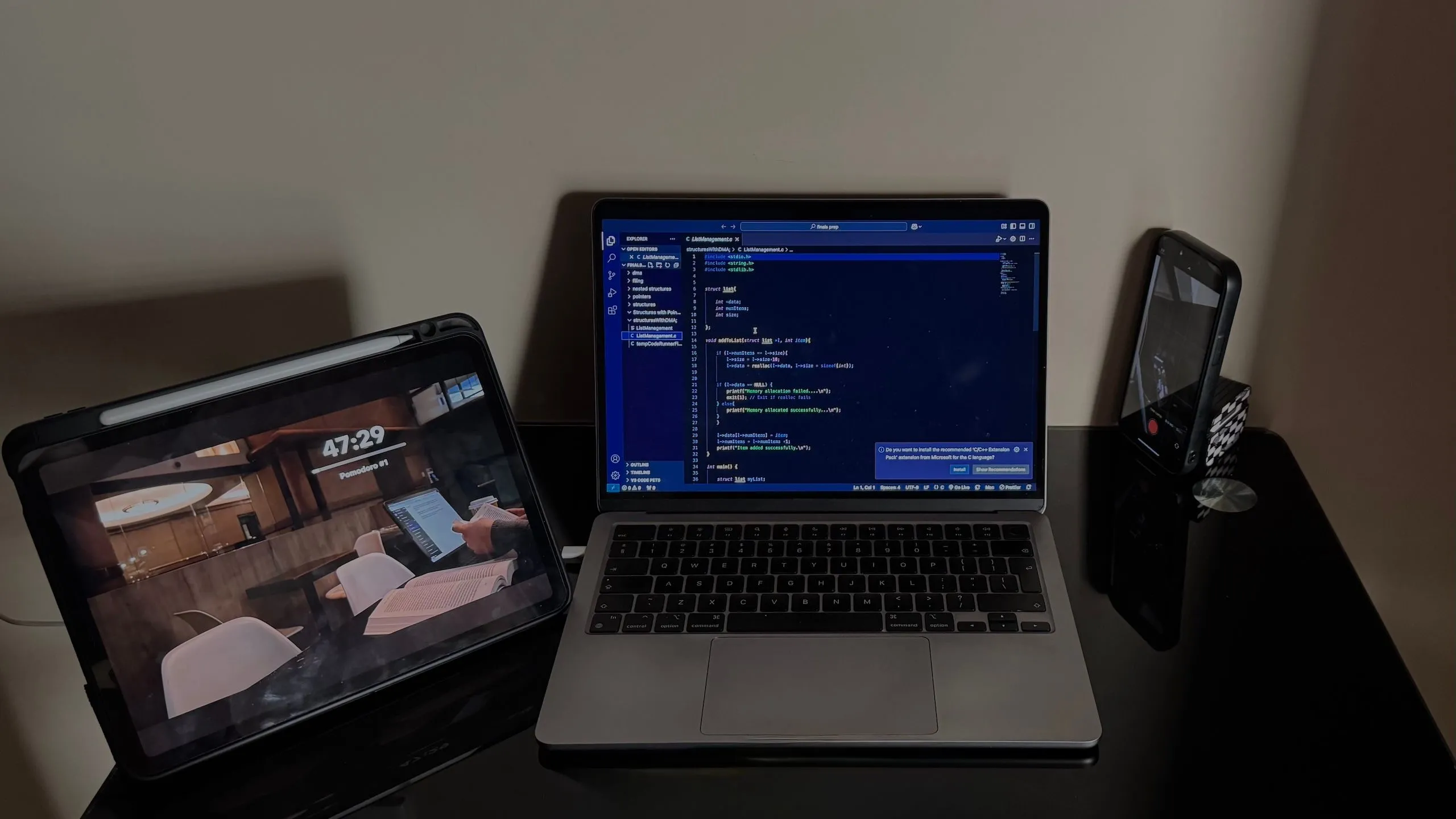 Bàn làm việc với iPad, iPhone và MacBook, minh họa tính năng chuyển đổi dễ dàng giữa nhiều thiết bị của bàn phím Logitech Flip Folio.
Bàn làm việc với iPad, iPhone và MacBook, minh họa tính năng chuyển đổi dễ dàng giữa nhiều thiết bị của bàn phím Logitech Flip Folio.
Giống như nhiều bàn phím Logitech khác, Flip Folio có các nút Easy-Switch cho phép bạn chuyển đổi giữa tối đa ba thiết bị chỉ với một lần nhấn. Mặc dù tôi thường chỉ sử dụng tính năng này cho hai thiết bị (iPad và MacBook), tôi cũng đã kết nối nó với iPhone của mình!
Tôi có thể chuyển từ việc gõ một bài viết trên iPad sang trả lời email trên MacBook chỉ trong vài giây, mà không cần phải hủy ghép nối hoặc kết nối lại thủ công bất cứ thứ gì. Bạn cũng không bị giới hạn chỉ với các thiết bị của Apple. Miễn là thiết bị của bạn hỗ trợ bàn phím Bluetooth, Flip Folio sẽ hoạt động tốt – cho dù đó là laptop Windows, máy tính bảng Android, hay thậm chí là TV thông minh.
Hiệu Năng Vượt Trội, Giá Thành Hấp Dẫn: So Sánh Trực Tiếp Với Magic Keyboard
Dù bạn mua một chiếc bàn phím iPad giá vài trăm nghìn đồng hay chiếc đắt nhất, tất cả những gì bạn thực sự làm với bàn phím là gõ. Hiện tại có bốn loại bàn phím iPad khác nhau mà bạn có thể mua trực tiếp từ trang web của Apple:
- Magic Keyboard cho iPad Air 11 inch, giá 6,9 triệu đồng.
- Magic Keyboard cho iPad Air 13 inch, giá 7,9 triệu đồng.
- Magic Keyboard cho iPad Pro 11 inch, giá 7,5 triệu đồng.
- Magic Keyboard cho iPad Pro 13 inch, giá 8,8 triệu đồng.
Vì tôi có một chiếc iPad Air 11 inch, phiên bản tôi cần sẽ có giá 6,9 triệu đồng. Lý do duy nhất tôi có thể biện minh cho việc chi tiêu nhiều như vậy trong khi Flip Folio chỉ có giá khoảng 4 triệu đồng sẽ là nếu bàn phím của Apple làm được điều gì đó thực sự đột phá mà Flip Folio không làm được. Nhưng nó không có gì quá đặc biệt. Thực tế, xét rằng nó không có phím tắt chuyên dụng cho iPadOS, không nhỏ gọn, yêu cầu một vị trí cụ thể để sử dụng, chỉ có thể dùng để gõ trên iPad của bạn, và đắt hơn đến gần 3 triệu đồng, thật khó để thấy được giá trị.
Không có bất kỳ điều gì bạn không thể làm được với Flip Folio mà bạn có thể làm trên bàn phím 6,9 triệu đồng của Apple. Trừ khi bạn coi việc “chi nhiều tiền hơn” là một tính năng (mà tôi thì không).
Đa Dạng Màu Sắc: Thêm Cá Tính Cho Không Gian Làm Việc
Biến mọi khía cạnh trong cuộc sống trở nên lãng mạn hóa là cách tôi vượt qua mọi thứ. Và tôi sử dụng công nghệ để làm điều đó, vì một phần lớn thời gian trong ngày của tôi xoay quanh nó. Một trong những cách dễ nhất để đạt được điều này là tạo ra một không gian bàn làm việc gọn gàng, ấm cúng và có tính thẩm mỹ – loại không gian khiến bạn muốn ngồi xuống và hoàn thành công việc.
Một điểm cộng thú vị nữa là luôn có thể chụp một bức ảnh kiểu Pinterest để đăng lên Instagram Story của mình!
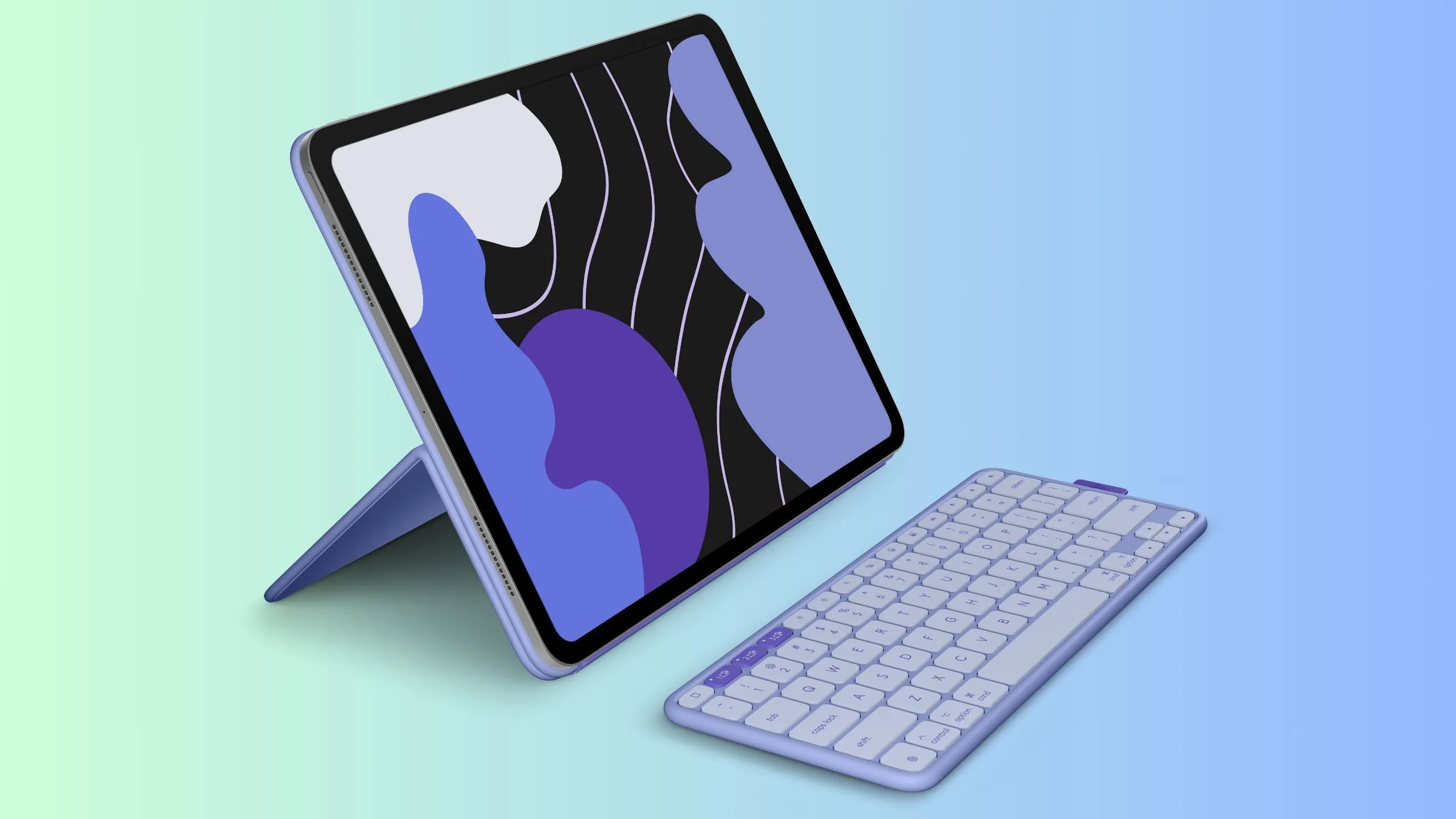 Bàn phím Logitech Flip Folio màu Lilac đẹp mắt, thể hiện sự đa dạng lựa chọn màu sắc cá tính.
Bàn phím Logitech Flip Folio màu Lilac đẹp mắt, thể hiện sự đa dạng lựa chọn màu sắc cá tính.
Bàn phím iPad của Apple thường chỉ có sẵn hai màu: đen và trắng. Và trong khi đen và trắng là những lựa chọn cổ điển mà bạn không bao giờ có thể sai lầm, bạn cần tìm đến bàn phím của bên thứ ba nếu muốn thứ gì đó thêm cá tính cho không gian làm việc của mình. Đó là một lý do nữa khiến Flip Folio hoàn hảo với tôi.
Mặc dù hiện tại nó chỉ có sẵn màu Graphite trên toàn cầu và Black ở Bắc Mỹ, Logitech sẽ ra mắt phiên bản Pale Gray và Lilac vào tháng 9 năm 2025 ở một số khu vực chọn lọc. Một màu Sand cũng sẽ có mặt độc quyền ở Bắc Mỹ cùng tháng đó.
Tôi đang sử dụng phiên bản Graphite, nhưng tôi đã không ngần ngại chọn màu Lilac nếu nó có sẵn. Một không gian làm việc với tông màu pastel nhẹ nhàng đơn giản là tuyệt vời.
Ngoài yếu tố “nó là của Apple”, không có lý do gì để chọn bàn phím đắt tiền của Apple thay vì Flip Folio. Bạn có được trải nghiệm gõ phím cốt lõi tương tự, sự linh hoạt hơn, các phím tắt iPadOS thực tế, khả năng ghép nối đa thiết bị, và thậm chí cả các tùy chọn màu sắc thêm cá tính cho không gian làm việc của bạn – tất cả với mức giá thấp hơn nhiều.
Trừ khi bạn quá gắn bó với logo Apple, Flip Folio rõ ràng là lựa chọn hợp lý hơn rất nhiều.


